Gdzie mogę generować treści?
Generowanie treści AI jest dostępne wyłącznie w Asystencie Contentu. Zadaniem AI w SEMSTORM jest wsparcie przede wszystkim w tworzeniu:
- artykułów oraz wpisów blogowych;
- opisów produktów i kategorii;
- opisów usług.
AI może generować treści na kilka sposobów:
- Za pomocą przycisku „Generuj artykuł” po lewej stronie, w menu przycisków (zaznaczone na fioletowo).
[Uwaga! Funkcja nie jest dostępna w pakiecie Starter!] - Poprzez wciśnięcie skrótu CTRL+Enter lub opcji „Kontynuuj pisanie” – to najbardziej klasyczny sposób, który pozwala szybko wygenerować dalszy tekst lub umożliwia podawanie komend dla AI (zaznaczone na pomarańczowo).
- Za pomocą menu „Treści AI” i funkcji Generuj/Zasugeruj/Napisz (zaznaczone na niebiesko).
Jeśli masz konto firmowe, które stworzył inny użytkownik – odezwij się bezpośrednio do niego o nadanie Ci dostępów.
Modele AI dostępne w Asystencie Contentu
Aktualnie w Asystencie Contentu możesz przełączać się między modelami OpenAI GPT 3.5 Turbo i GPT 4o, a także dodać własny klucz GPT 4 i GPT 4 Turbo.
Dodatkowo możesz zezwolić użytkownikom na korzystanie z Twojego klucza API i wybranego trybu treści AI, zgodnego z możliwościami Twojego planu.
Jak wygenerować cały artykuł za pomocą sztucznej inteligencji?
Aby skorzystać z funkcji „Generuj treść” musisz podać tytuł oraz główne słowa (AI musi mieć przynajmniej jedno słowo do analizy). Po kliknięciu w menu przycisku, zobaczysz nowe okno podzielone na 3 kroki.
1. Brief, wytyczne oraz liczba sekcji
Podane przez edytor informacje tutaj możesz zmienić. Dzięki temu lepiej dostosujesz do swoich potrzeb treść, którą AI przygotuje. Wpisz własne wymagania, zatwierdź istniejące lub kliknij przycisk „Regeneruj”, by uzyskać nieco inne wytyczne. Zaznacz też zgodę, bez tego nie wygenerujesz treści. Raz podana zgoda będzie już automatycznie zatwierdzona w innych dokumentach. Gdy będziesz gotów, przejdź do następnego kroku.
2. Plan treści
Plan treści to nic innego jak nagłówki zaproponowane przez edytor. Możesz je przeredagować lub całkowicie usunąć. Upewnij się, że Ci pasują, bo gdy przejdziesz do kolejnego kroku, nie będzie już odwrotu ;).
3. Generowanie treści przez AI
Trwa zwykle 1-2 minuty. Czas ten może się nieco wydłużyć w zależności od liczby sekcji i innych ustawień. Z dokumentu możesz wyjść – nie anuluje to generowania artykułu. W razie czego poinformujemy Cię powiadomieniem e-mail, że tekst już czeka.
Tekst od AI koniecznie sprawdź pod kątem czytelności, poprawności i merytoryki.
Jak pracować z AI na podstawie komend i funkcji generowania fragmentów treści?
Poniżej znajdziesz podstawy pracy z AI. Trzymaj się tych kilku zasad, aby uzyskać jak najlepsze teksty od sztucznej inteligencji.
1. Podaj opisowy tytuł
To jest ważny krok. Dzięki tytułowi AI zrozumie tematykę treści. Im precyzyjniej określisz temat, tym lepiej dopasowane teksty otrzymasz.
Na przykład chcesz napisać artykuł o inflacji. Temat „Co to jest inflacja? Przyczyny i skutki wzrostu cen” bardziej szczegółowo opisuje, co powinno znaleźć się w tekście niż tytuł „Inflacja co warto o niej wiedzieć”.
Jeśli nie masz pomysłu na tytuł, możesz wybrac w menu „Treści AI” i wybrać opcję „Zasugeruj tytuł” (CTRL+Alt+T). By skorzystać z tej opcji, musisz mieć podaną frazę w sekcji „Główne słowa”.
Wybierz też z rozwijalnej listy wydźwięk swojego tytułu. Do wyboru masz:
- informacyjny
- żartobliwy
- pełen ekscytacji
- pozytywny
- negatywny
- szokujący
- przerażający
- intrygujący
- zoptymalizowany pod SEO
2. Zaprojektuj nagłówki
To pomoże AI zrozumieć, jaki wątek ma poruszyć w tym akapicie. Na przykład: wpisz „Co jest przyczyną inflacji” i oznacz jako nagłówek (H2 lub H3).
Nie masz pomysłu na śródtytuły? Skorzystaj z funkcji „Zasugeruj nagłówki” z menu „Treści AI” (CTRL+Alt+H).
Wybierz liczbę sugestii oraz wydźwięk spośród kilku dostępnych opcji. Dzięki temu dostosujesz nagłówki do swojego tone of voice.
Możesz też klasycznym sposobem podać komendę „Zaproponuj nagłówki”. W takim poleceniu możesz podać dodatkowo np. liczbę nagłówków. Jeśli propozycje nie przypadły Ci do gustu, wycofaj wygenerowany tekst (CTRL+Z) i ponownie użyj funkcji AI.
3. Rozpocznij pisanie
Rozpocznij pierwsze zdanie, które AI będzie kontynuować za Ciebie. Np. „Inflacja może być spowodowana przez różne”.
Następnie kliknij w przycisk generowania treści lub użyj skrótu CTRL+Enter.
Sztuczna inteligencja wygeneruje też teksty na podstawie poleceń typu „Napisz treść podrozdziału”, „Wypisz listę X rzeczy…”. Pamiętaj, aby polecenie dla AI zakończyć kropką, a funkcji „Kontynuuj pisanie” użyć po przejściu do wiersza poniżej.
Możesz mieszać ze sobą obie formy generowania treści – raz rozpoczynając zdanie, raz podając komendę dla AI.
Jeśli wolisz bardziej zautomatyzowany sposób, wykorzystaj funkcje z menu do generowania leadu, paragrafów czy rozdziałów.
Podobnie jak w przypadku tytułu i nagłówków wybierzesz tam odpowiedni wydźwięk treści oraz w zależności od wybranej opcji dodatkowe informacje, np. krótki opis czy też dodatkowe słowa kluczowe do optymalizacji danego fragmentu.
Przykład: artykuł lub wpis na blog
Tytuł: Hodowla jedwabników – poradnik dla początkujących
Przed rozpoczęciem generowania dodałam nagłówki oraz rozpoczęłam pierwsze zdanie.
Po ustawieniu kursora na końcu niepełnego zdania (oznaczone strzałką) kliknęłam w przycisk długopisu (możesz też wykorzystać skrót CTRL+Enter).
Co, gdy wygenerowany fragment jest zbyt krótki?
W takim przypadku daj znać AI, że chcesz pisać dalej na ten sam temat. Po kropce wstaw spację i rozpocznij nowe zdanie za pomocą kilku słów, aby sztuczna inteligencja dokończyła je za Ciebie.
Sprawdź, jaki model AI masz aktywny w Asystencie Contentu. W zaawansowanym trybie sztuczna inteligencja tworzy dłuższe treści.
Przykład: opis produktu
W ten sposób AI dostaje informacje, jakiego tekstu się spodziewamy. Ważne, aby w tytule pojawiła się nazwa produktu, która zostanie potem użyta w treści.
Sztuczna inteligencja może nie znać cech Twojego produktu. Warto je podać, aby napisała opis jak najbliższy prawdzie. Postaraj się uwzględnić najważniejsze z nich, zbyt długa lista może dać efekt odwrotny do zamierzonego.
5-10 cech w zupełności wystarczy.
W tym miejscu podajemy, czego konkretnie się spodziewamy. AI może pisać wiele treści związanych z produktami – opisy, recenzje, reklamy itd. Jasna informacja, że chodzi nam o opis produktu, jest niezbędna.
Eksperymentuj z tą linią. Sprawdź, co się stanie, gdy dodasz słowa typu „Intrygujący” lub „Szokujący” albo umieścisz „i zachęć do kupna” na końcu polecenia. Nie przyzwyczajaj się do tej jednej komendy, najlepsze rezultaty osiągniesz, gdy wypracujesz swój własny tryb pracy z AI.
Fragment tekstu napisany przez człowieka.
Treść wygenerowana przez AI.
Co zrobić, gdy opis jest zbyt krótki?
Nakieruj AI. W nowej linii napisz np. „Produkt jest także doskonały dla dzieci, bo” i wygeneruj dalsze treści, aż zadowoli Cię finalny efekt.
Sprawdź, jaki model AI masz aktywny w Asystencie Contentu. W zaawansowanym trybie sztuczna inteligencja tworzy dłuższe treści.
Co zrobić, gdy w opisie są nieprawdziwe informacje?
Popraw je, zanim wygenerujesz dalszą część tekstu. Technologia AI nie sprawdza faktów, to jest zadaniem człowieka.
Przykład: krótki opis usługi
Podobnie jak w opisie produktu należy nadać Asystentowi odpowiedni ton.
Informujemy, że zależy nam tym razem na opisie konkretnych usług.
Podobnie jak poprzednio cechy są niezbędne, aby AI wiedziało o czym pisać. Fryzjer fryzjerowi nierówny, w każdym salonie klientka może trafić na inny zakres usług.
Podobnie jak wcześniej – nie wypisuj tutaj wszystkiego. Skup się na cechach, które są najważniejsze z punktu widzenia klientów. 5-10 zazwyczaj w zupełności wystarczy.
W tym punkcie kierujemy AI, na jakiej akcji nam zależy, aby uwzględnił to w opisie.
Fragment tekstu napisany przez człowieka.
Dodatkowa treść wygenerowana przez AI.
Ten opis zawiera wezwanie do działania i idealnie nadaje się do podsumowania usługi lub katalogów reklamowych. Co jednak, gdy chcesz umieścić opis na swojej stronie www?
Przykład: dłuższy opis usługi
Sprawdź na filmie, jak możesz pracować z AI.
Jak włączyć AI w SEMSTORM?
Dla nowych klientów
Żeby włączyć generowanie treści przez AI:
- Utwórz nowe konto – jest ono dostępne za darmo.
- Skontaktuj się z nami przez chat (lub pod adresem customers@semstorm.com), a przydzielimy Ci paczkę słów do testów.
Dla aktualnych klientów
- Basic: 5 000 słów AI / miesiąc | brak artykułów do wygenerowania w pakiecie Starter
- Premium: 50 000 słów AI / miesiąc | 5 artykułów / miesiąc
- Business: 100 000 słów AI / miesiąc | 20 artykułów / miesiąc
- Agency: 200 000 słów AI / miesiąc | 20 artykułów / miesiąc
W pakietach rocznych klienci otrzymują odpowiednio 12 razy więcej słów do wykorzystania (tak samo naliczana z góry jest liczba artykułów w rocznym pakiecie). Ważność słów AI i artykułów jest taka sama jak czas trwania pakietu. W każdym pakiecie można dokupić sobie zarówno paczkę słów AI, jak i dodatkową pulę artykułów do wygenerowania.
Słowa AI i artykuły nie przechodzą pomiędzy pakietami, nie kumulują się!
Jak zwiększyć liczbę słów do wygenerowania z AI?
W momencie przekroczenia limitu na koncie opłaty nie są naliczane automatycznie. Osoby, które chcą dokupić paczkę słów, zapraszamy do zapoznania się z naszym cennikiem słów AI: https://app.semstorm.com/pricing/ai
Znajdują się tam 4 rodzaje paczek:
- 10 000 słów AI
- 100 000 słów AI
- 500 000 słów AI
- 2 000 000 słów AI
Paczki słów AI nie mają limitu czasowego. Będą one dodane do puli słów, ale w pierwszej kolejności funkcja zużywać będzie słowa przypisane do ogólnego pakietu SEMSTORM.
Dodatkowo zakupione słowa AI możesz wykorzystywać nawet wtedy, gdy wygaśnie Twój podstawowy pakiet SEMSTORM. Nie będziesz mieć jednak dostępu do innych narzędzi poza Asystentem Contentu, a w edytorze pozostanie jedynie opcja generowania treści – reszta funkcji będzie wyłączona.
Jeśli masz pytania, skontaktuj się z nami przez czat w aplikacji lub pod adresem customers@semstorm.com.
Jak zwiększyć liczbę artykułów do wygenerowania?
Przygotowaliśmy 4 paczki, dzięki którym zwiększysz swój limit generowania artykułów:
- 5 artykułów
- 20 artykułów
- 100 artykułów
- 101+ artykułów (indywidualna wycena).
Jeden zoptymalizowany pod kątem SEO wpis blogowy możesz mieć już za 12,90 zł! W pierwszej kolejności zużyjesz artykuły, które mają krótszą datę ważności.
Cennik znajdziesz na tej stronie: https://app.semstorm.com/pricing/articles
Jak włączyć AI użytkownikom konta?
Użytkownicy dodani do konta w profilu użytkownika mają domyślnie wyłączony, nieaktywny dostęp do AI. Dostęp ten w każdym momencie można przydzielić lub odebrać danemu użytkownikowi.
Aby to zrobić należy przejść do ekranu zarządzania użytkownikami.
Następnie w uprawnieniach wybranego użytkownika zaznacz opcję „Dostęp do pisania treści przy pomocy AI”, a następnie zatwierdź poprzez kliknięcie „Zapisz” na dole strony.
To wszystko, użytkownik otrzyma dostęp do generowania treści przy pomocy sztucznej inteligencji.
Gdzie sprawdzić aktualne zużycie?
Aktualne zużycie można w dowolnej chwili sprawdzić w profilu użytkownika.
W zakładce „Paczki dodatków” można sprawdzić, ile aktywnych paczek ze słowami jest przypisanych do konta. Po wejściu w szczegółowe logi widoczne jest każdorazowe użycie słów AI z datą i informacją o użytkowniku, który generował treści.
Na ten moment użycie może sprawdzić wyłącznie konto nadrzędne. Aktualnie na liście logów podane jest ID użytkownika, który korzystał ze słów AI. W niedalekiej przyszłości będzie to adres e-mail.
Zakończenie
Zespół SEMSTORM cały czas pracuje nad rozwojem tej technologii. Dodajemy nowe funkcje, zmieniamy algorytmy i ułatwiamy Wam pewne zadania. Jak każda beta system może mieć jednak pewne niedoróbki. Jeśli czegoś Wam brakuje – koniecznie napiszcie do nas na customers@semstorm.com i dajcie znać, co konkretnie przydałoby się w Waszej codziennej pracy.
Ps. Nie, akurat ten artykuł nie został napisany przy pomocy AI 😊




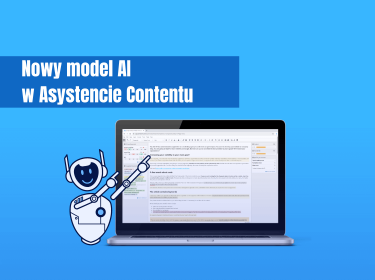


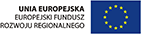
Komentarze